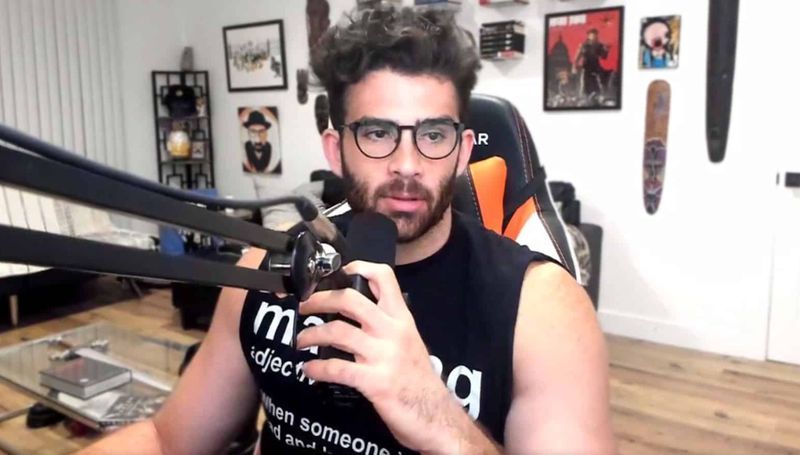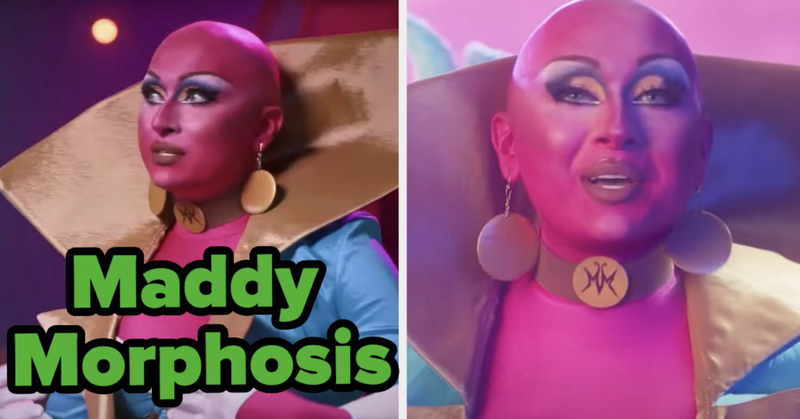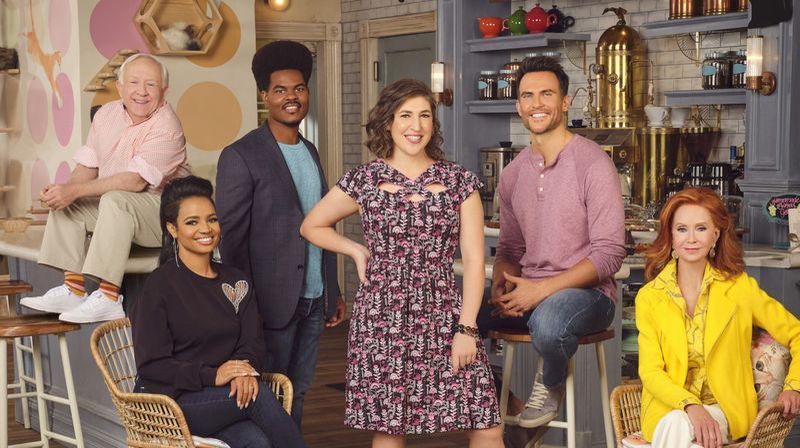Inte mycket av ett problem att ta en skärmdump på Chromebook. Läs guiden och följ.
Vi vet alla om det trängande behovet av en skärmdump och de är faktiskt användbara av så många anledningar. Tja, jag tänker inte ta dig till de grundläggande behoven för en skärmdump
Om du behöver bilder så har vi dig!

Chromebooks kan verkligen visa sig vara förvirrande och speciellt när du hoppar från en plattform till en annan. För det mesta är orsaken bakom det en tangentbord det är svårt att förstå .
Men, tro mig, du, vi har täckt dig på det enklaste och enklaste möjliga sättet. Så, du vet, sitt bara hårt och följ med!
Hur gör jag en skärmdump på Chromebook?
Nu när du läser det här kommer här alla möjliga sätt att screena bilden på din Chromebook.
1. Skärmdump Hela skärmen
Det är en enkel process i två steg.
Steg 1
Använd ditt tangentbord och tryck Ctrl + Visa Windows nycklar samtidigt. Allt som du kommer att ha på din skärm blir reserverat.

Steg 2
Så fort du trycker på knapparna får du ett meddelande på din skärm som visar din skärmdump. Den stannar på skärmen i bra 10 sekunder. Du kan klicka på den för att se den direkt.

2. Skärmbilda ett avsnitt av din skärm
Det här är lätt också.
Steg 1
Använd ditt tangentbord och tryck Ctrl + Shift + Visa Windows nycklar samtidigt. Allt som du kommer att ha på din skärm blir reserverat.

Steg 2
Alternativt kan du också använda Ctrl + Alt + Visa Windows tangenterna tillsammans för att fånga den del av skärmen du behöver.
3. Använd skärmdumpsverktyget
Verktyget kan också göra susen. Det är ett inbyggt verktyg som Chromebook redan har. Så här använder du det.
Steg 1
Klicka på hyllan och gå till panelen Snabbinställningar.

Steg 2
Tryck på pilen för att utöka hela utrymmet om det inte redan har gjort det.

Steg 3
Där kommer du att se ikonen Screen Capture.

Steg 4
Se till att kameran är markerad när du tar skärmdumpen.

Steg 5
Från de tillgängliga metoderna, t.ex. helskärm, fönster och partiell skärm; välj den du vill gå för. Varje metod har olika funktion och namnen talar för sig själva.

Var är mina skärmdumpar?
Konstigt nog är hur Chromebook sparar skärmdumpar annorlunda än hur du är van att hitta dem.
De sparas i mappen Nedladdningar och det är inte möjligt att ändra standardplatsen.
För att komma åt nedladdningar och kontrollera dina skärmdumpar, gå till Appstarter. Klicka på appen Filer.

Tryck på Nedladdningar och då kommer du att se alla skärmdumpar till höger på skärmen.

Hoppas detta var till hjälp. Ta den där skärmdumpen, du!